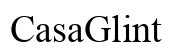Wprowadzenie
Posiadanie monitora Dell, który ciągle szuka połączenia w trybie czuwania, może być frustrujące. Ten powszechny problem zazwyczaj wynika z różnych przyczyn. Zrozumienie problemu i wiedza, jak go rozwiązać, może zaoszczędzić czas i wysiłek. Ten przewodnik przeprowadzi Cię przez podstawowe i zaawansowane kroki rozwiązywania problemów, rozważania sprzętowe i środki zapobiegawcze, aby skutecznie rozwiązać ten problem.

Zrozumienie trybu czuwania
Tryb czuwania to tryb oszczędzania energii, w którym monitory przechodzą, gdy nie są aktywnie używane. W tym trybie monitor minimalizuje zużycie energii, nadal będąc gotowym do szybkiego wznowienia pełnej pracy. Tryb czuwania jest zazwyczaj uruchamiany przez użytkownika lub licznik bezczynności i jest ważną funkcją zaprojektowaną do oszczędzania energii i wydłużania żywotności monitora.
Jednak problemy mogą wystąpić w tym stanie, na przykład gdy monitor ciągle szuka połączenia. Może to być spowodowane błędnymi konfiguracjami lub specyficznymi usterkami systemu. Zrozumienie charakteru trybu czuwania może pomóc w identyfikacji odpowiednich kroków, które należy podjąć podczas rozwiązywania problemów.
Typowe przyczyny problemów z wyszukiwaniem połączenia
Kilka czynników może powodować, że monitor Dell stale szuka połączenia podczas trybu czuwania:
-
Uszkodzone kable i połączenia: Luźne lub uszkodzone kable są głównym winowajcą problemów z połączeniem. Upewnij się, że wszystkie połączenia są bezpieczne, a kable są w dobrym stanie, aby wykluczyć tę możliwość.
-
Nieprawidłowe ustawienia źródła wejściowego: Częstym problemem jest wybranie niewłaściwego źródła wejściowego na monitorze. To może powodować, że monitor nieskończenie szuka połączenia.
-
Nieaktualne sterowniki graficzne: Sterowniki graficzne, które nie są aktualne, mogą prowadzić do problemów z komunikacją między monitorem a komputerem, powodując wyszukiwanie połączenia podczas trybu czuwania.
-
Ustawienia zarządzania energią: Nieprawidłowe ustawienia zasilania na komputerze mogą zakłócać zdolność monitora do płynnego przechodzenia w tryb czuwania i wybudzania się z niego.
Świadomość tych potencjalnych przyczyn może skuteczniej skierować twoje starania o rozwiązanie problemu i pomóc zidentyfikować jego źródło.

Podstawowe kroki rozwiązywania problemów
Sprawdzanie kabli i połączeń
- Sprawdź kable: Zbadaj wszystkie kable pod kątem uszkodzeń. Wymień wszystkie kable, które wyglądają na zużyte lub uszkodzone.
- Bezpieczne połączenia: Upewnij się, że wszystkie połączenia są bezpieczne. Czasami, po prostu odłączenie i ponowne podłączenie kabli może rozwiązać problemy z połączeniem.
Restartowanie monitora i komputera
- Wyłącz urządzenia: Wyłącz zarówno komputer, jak i monitor.
- Odłącz kable zasilania: Odłącz kable zasilania od obu urządzeń, aby zapewnić całkowite wyłączenie.
- Ponowne podłączenie i uruchomienie: Po odczekaniu około 30 sekund, ponownie podłącz kable zasilania i uruchom urządzenia ponownie.
Ustawianie prawidłowego źródła wejściowego
- Dostęp do ustawień monitora: Użyj menu monitora, aby przejść do ustawień źródła wejściowego.
- Wybierz właściwe źródło wejściowe: Upewnij się, że wybrane jest właściwe źródło wejściowe. To często HDMI, DisplayPort lub inne, w zależności od bieżącej konfiguracji.
Przestrzeganie tych podstawowych kroków rozwiązywania problemów często może rozwiązać problem. Jeśli jednak problem nadal występuje, może być konieczne przejście do bardziej zaawansowanych technik.
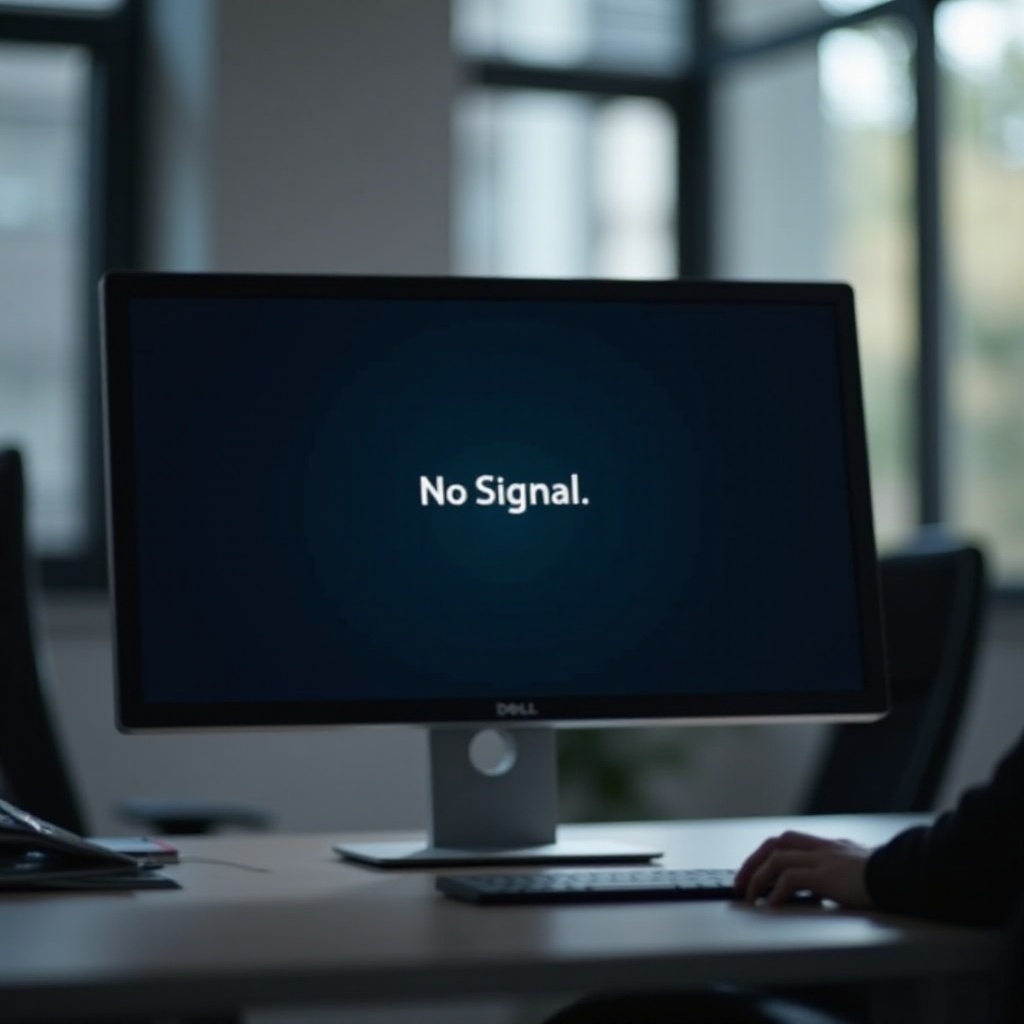
Zaawansowane techniki rozwiązywania problemów
Aktualizacja sterowników graficznych
- Odwiedź stronę producenta: Przejdź na stronę producenta karty graficznej, aby znaleźć najnowsze sterowniki.
- Pobierz i zainstaluj: Postępuj zgodnie z instrukcjami, aby pobrać i zainstalować najnowsze sterowniki graficzne.
Dostosowanie ustawień zarządzania energią
- Dostęp do ustawień zasilania: Przejdź do ustawień zasilania komputera poprzez Panel sterowania.
- Dostosuj ustawienia uśpienia: Upewnij się, że monitor nie jest ustawiony na wyłączanie lub przechodzenie w tryb uśpienia niezależnie od ustawień komputera.
- Wyłącz szybkie uruchamianie: Czasem wyłączenie opcji szybkiego uruchamiania może rozwiązać problem.
Te zaawansowane kroki mają na celu rozwiązanie bardziej uporczywych problemów poprzez zapewnienie, że monitor i komputer są w pełni kompatybilne i aktualne.
Rozważania sprzętowe
Jeśli powyższe kroki rozwiązywania problemów nie rozwiążą problemu, może istnieć wewnętrzny problem sprzętowy z monitorem Dell. Objawy problemów sprzętowych obejmują uporczywe problemy z łącznością mimo wymiany kabli i aktualizacji sterowników.
- Sprawdź gwarancję: Jeśli monitor jest objęty gwarancją, skontaktowanie się z pomocą techniczną Dell w celu wymiany lub naprawy może być najlepszym rozwiązaniem.
- Skorzystaj z pomocy profesjonalnej: Jeśli monitor nie jest już objęty gwarancją, oddanie go do certyfikowanego serwisu może dostarczyć ostatecznej diagnozy i rozwiązania.
Środki zapobiegawcze
Aby zapobiec ciągłemu wyszukiwaniu połączenia przez Dell monitor w trybie czuwania:
- Regularnie aktualizuj sterowniki: Upewnij się, że sterowniki graficzne i oprogramowanie układowe są zawsze aktualne.
- Utrzymuj kable i połączenia: Regularnie sprawdzaj i wymieniaj kable, aby uniknąć problemów związanych z zużyciem.
- Dostosuj ustawienia zasilania: Ustaw odpowiednie ustawienia zarządzania energią, aby zapewnić płynne działanie monitora i komputera.
Podsumowanie
Radzenie sobie z monitorem Dell, który ciągle szuka połączenia w trybie czuwania, może być irytujące, ale często można to naprawić dzięki ukierunkowanemu rozwiązywaniu problemów. Przestrzegając kroków opisanych w tym przewodniku – od podstawowych kontroli po bardziej zaawansowane rozwiązania, a także rozważając problemy sprzętowe w razie potrzeby – można rozwiązać problem. Aktualizowanie systemu i odpowiednia konfiguracja pomogą również zapobiec przyszłym występowaniom tego problemu.
Najczęściej zadawane pytania
Co powinienem zrobić, jeśli podstawowe kroki rozwiązywania problemów nie działają?
Przejdź do zaawansowanych technik rozwiązywania problemów i rozważ kwestie sprzętowe.
Jak często powinienem aktualizować sterowniki graficzne?
Idealnie, powinieneś sprawdzać aktualizacje przynajmniej raz na trzy miesiące.
Kiedy powinienem skontaktować się z pomocą techniczną dla mojego monitora Dell?
Jeśli wszystkie kroki rozwiązywania problemów zawiodą, a szczególnie jeśli monitor jest na gwarancji.